So fügen Sie Google AdSense im Jahr 2023 ordnungsgemäß zur WordPress-Website hinzu
Veröffentlicht: 2023-03-02Eine der einfachsten und leistungsstärksten Möglichkeiten, Ihr Unternehmen zu bewerben und heutzutage online Geld zu verdienen, besteht darin, eine professionelle, ästhetisch ansprechende, multifunktionale Website für Ihren Arbeitsbereich zu erstellen.
Aber um die Website Ihrer Träume zu erstellen, benötigen Sie mit Sicherheit ein Content-Management-System, das Ihnen beim Erstellen und Verwalten Ihrer Website hilft – geben Sie WordPress ein.
Mit wenigen Worten, WordPress ist das beliebteste Content-Management-System der Welt, mit Millionen von Geschäftsinhabern, Verlegern und Bloggern, die das CMS jeden Tag nutzen, um ihre Online-Präsenz aufrechtzuerhalten.
Die Hauptvorteile der Verwendung der WordPress-Plattform bestehen darin, dass sie völlig kostenlos ist (keine Einrichtungsgebühren oder jährliche Kosten neben dem Hosting) und dass Sie keine Programmierkenntnisse besitzen müssen, um Ihre Inhalte online zu stellen und für die Welt sichtbar zu machen .
Dank einer WordPress-Website können Sie Ihrem Unternehmen helfen, Ihr Angebot zu präsentieren, online sichtbarer zu werden und mit potenziellen Kunden in Kontakt zu treten.
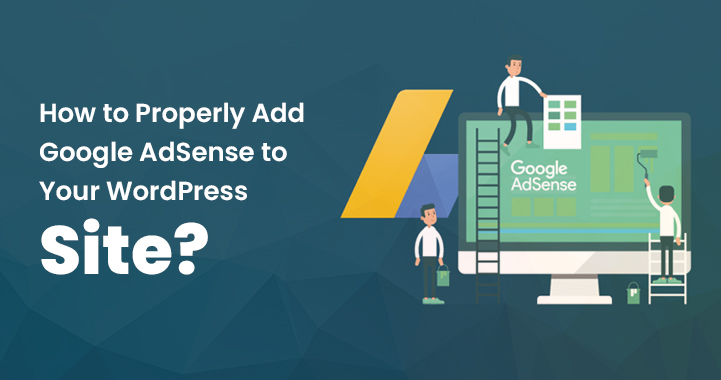
Sobald Ihre WordPress-Website jedoch live geht und Sie etwas Zeit investieren, um informative Inhalte zu veröffentlichen und organischen Traffic zu gewinnen, gibt es viele Möglichkeiten, Ihre Arbeit zu monetarisieren und ein zusätzliches Einkommen daraus zu erzielen.
Aber fragen Sie sich, wie Sie am besten von Ihrer Website profitieren? Hier kommt der Werbedienst von Google – Google AdSense – ins Spiel.
Was ist Google AdSense?
Wenn Sie eine gut sichtbare WordPress-Website betreiben, sollten Sie möglicherweise Google AdSense hinzufügen, um Ihre Bemühungen zu monetarisieren.
Tatsächlich machen es viele Plugins einfach, AdSense in eine WordPress-Website zu integrieren. Wenn Sie also den AdSense-Code auf Ihrer Website einfügen, werden die Anzeigen sofort angezeigt, sodass Sie sofort anfangen können, Geld zu verdienen. Okay, aber die Frage, was Google AdSense ist, bleibt noch unbeantwortet.
Einfach ausgedrückt handelt es sich um ein Werbeprogramm, das es Website-Eigentümern ermöglicht, Anzeigen auf ihrer Website anzuzeigen und jedes Mal Einnahmen zu erzielen, wenn jemand darauf klickt.
Da AdSense ein kostenloser Dienst ist, muss Sie die Integration in Ihre WordPress-Website nichts kosten. Sie können alles selbst machen, wenn Sie genug Zeit haben.
Alternativ können Sie einen Freiberufler engagieren, der die Aufgabe für Sie erledigt. Sollten Sie sich dennoch entscheiden, den Dienst selbst in Ihre WordPress-Website zu integrieren, finden Sie hier eine detaillierte Schritt-für-Schritt-Anleitung, wie Sie vorgehen müssen.
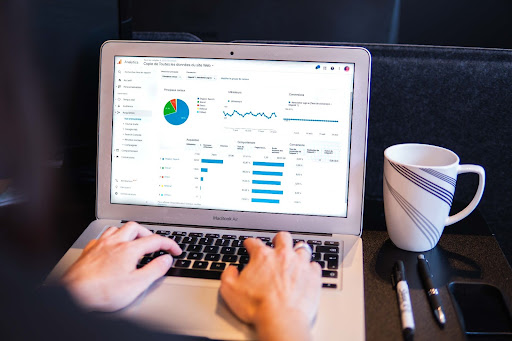
Wie fügt man Google AdSense zu seiner WordPress-Website hinzu? (Trick 1.)
Erstellen Sie ein Google AdSense-Konto
Zunächst müssen Sie sich für ein AdSense-Konto anmelden, um mit der Integration von AdSense in WordPress fortzufahren. Gehen Sie dazu einfach auf die AdSense-Website und befolgen Sie die Anweisungen auf dem Bildschirm, um sich für den Dienst anzumelden.
Um Google AdSense beizutreten, müssen Sie zunächst einen Antrag stellen und dann warten, bis die Mitarbeiter ihn prüfen. Dies kann für bestimmte Websites zwischen einigen Stunden und einigen Wochen dauern.
AdSense-Code generieren
Nachdem Sie Ihr AdSense-Konto registriert und das Team es genehmigt hat, müssen Sie den Anzeigencode für Ihre Website generieren. Dies ist der Code, der Ihrer WordPress-Site hinzugefügt werden muss, um Werbung anzuzeigen. Um dies zu tun:
- Melden Sie sich bei Ihrem AdSense-Konto an und klicken Sie im linken Navigationsmenü auf „Anzeigenblöcke“.
- Klicken Sie dort auf die Schaltfläche „Neuer Anzeigenblock“ und folgen Sie den Anweisungen, um Ihren Anzeigenblock zu erstellen.
- Wenn Sie fertig sind, klicken Sie auf „Speichern und Code abrufen“, um den Anzeigencode zu generieren.
Installieren Sie ein AdSense-Plugin
Mehrere für WordPress verfügbare Plugins erleichtern das Hinzufügen von AdSense zu Ihrer Website. Suchen Sie einfach im Installationsabschnitt des Plugins Ihres Admin-Dashboards nach „Google AdSense“ („Plugins“, dann klicken Sie auf „Neu hinzufügen“) und klicken Sie auf das Ergebnis, um es zu installieren.
Nach dem Download können Sie es auch mit dem Plugin Uploader manuell auf Ihrem PC installieren. Zwei beliebte Optionen sind Ad Inserter und Advanced Ads. Nachdem Sie das Plug-in installiert und aktiviert haben, werden Sie nach Ihrem AdSense-Code gefragt.
Fügen Sie Ihren AdSense-Code zu Ihrer WordPress-Site hinzu
Um Ihren AdSense-Code zu Ihrer Website hinzuzufügen, müssen Sie den Code in Ihr WordPress-Design einfügen. Abhängig von Ihrem WordPress-Design können Sie den AdSense-Code dann möglicherweise direkt in die Kopf- oder Fußzeile Ihrer Website einfügen.
Navigieren Sie in diesem Fall zu Darstellung > Anpassen > Zusätzliches CSS und fügen Sie den AdSense-Code dem Kopf- oder Fußzeilenabschnitt hinzu, je nachdem, wo die Anzeige erscheinen soll.
Wenn Ihr Design keine integrierte Option zum Hinzufügen von AdSense-Code hat, können Sie ein Plugin wie „Ad Inserter“ oder „Insert Headers and Footers“ verwenden. Installieren Sie dann das Plugin und aktivieren Sie es.
Navigieren Sie zu den Plugin-Einstellungen und fügen Sie den AdSense-Code in den dafür vorgesehenen Abschnitt ein. Stellen Sie sicher, dass Sie die Stelle auswählen, an der die Anzeige erscheinen soll (z. B. in der Kopfzeile, im Inhaltsbereich, in der Fußzeile usw.).
Fügen Sie den AdSense-Code zur Kopfzeile Ihres Designs hinzu
Sie können den AdSense-Code zum Header Ihres Designs hinzufügen, indem Sie die Datei header.php im Code Ihres Designs bearbeiten. Gehen Sie dazu zu Ihrem WordPress-Dashboard und suchen Sie nach der Datei header.php, indem Sie zu Darstellung > Editor gehen. Sobald Sie die Datei gefunden haben, fügen Sie Ihren AdSense-Code kurz vor dem Schließen ein Schild.
Beginnen Sie mit der Platzierung von Anzeigen auf Ihrer WordPress-Website
Sobald Sie Ihren AdSense-Code zu Ihrer WordPress-Website hinzugefügt haben, können Sie sofort damit beginnen, Geld zu verdienen, indem Sie den Besuchern Ihrer Website relevante Anzeigen zeigen. Darüber hinaus müssen Sie sicherstellen, dass die automatische Werbung in Ihrem AdSense-Konto aktiviert ist.
Wenn Sie die automatische Werbung aktivieren, können Sie auswählen, welche Arten von Werbung auf Ihrer Website angezeigt werden. Sie können auch angeben, auf welchen Websites und Standorten die Anzeigen gehostet werden, oder Google diese Auswahl für Sie treffen lassen.
Je nachdem, welches AdSense-Plug-in Sie verwenden, können Sie möglicherweise Anzeigen an verschiedenen Stellen platzieren, darunter in der Seitenleiste, in der Kopfzeile, in der Fußzeile und in Ihren Inhalten.
Google sieht sich Ihre Website an, ermittelt, wo Anzeigen am besten funktionieren, und richtet sie automatisch für Sie ein. Das System wählt auch die beste Werbung für Ihren Seitentyp aus.
Nehmen Sie Anpassungen am Format Ihrer Anzeigen vor
Denken Sie nicht zuletzt auch an die Darstellung Ihrer Werbung. Anzeigen sollten so gestaltet sein, dass sie zum Rest der Website passen und sie verbessern, anstatt ein schlechtes Design zu haben, das die Benutzererfahrung Ihrer Kunden stört.
Als Zweites müssen Sie eine Anzeigendimension auswählen. Während Google verschiedene Anzeigengrößen anbietet, werden bestimmte Proportionen empfohlen, da sie bei Werbetreibenden am beliebtesten sind.
Obwohl die Anzeigenplatzierung von entscheidender Bedeutung ist, sind die optimalen Größen 336 x 280 Pixel und 300 x 250 Pixel. Diese Anzeigen bieten in der Regel die beste Auszahlungsrate und können für verschiedene Bildschirmgrößen verwendet werden.
Sie haben auch die Möglichkeit zu entscheiden, ob Ihre Anzeige adaptiv sein soll oder nicht. Die praktischste Wahl ist die Verwendung progressiver Werbung, da sie mit allen mobilen Geräten kompatibel ist.
Erwägen Sie die Übernahme eines WordPress-Designs, das für AdSense optimiert ist, damit Sie die Platzierung und das Erscheinungsbild von Anzeigen auf Ihrer Website ändern können.
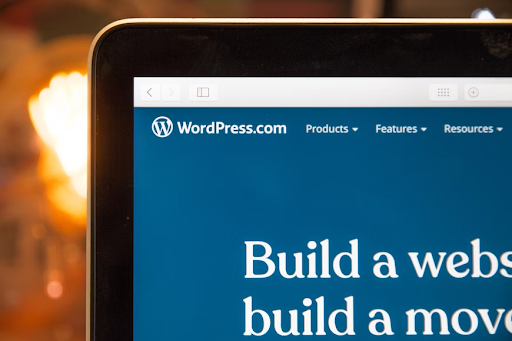
Wie starte ich mit Google Adsense? (Trick 2.)
Um loszulegen oder Google AdSense auf Ihrer Website hinzuzufügen, müssen Sie sich für ein Google Adsense-Konto anmelden. Wenn Sie Ihr Google Mail-Konto haben, können Sie es für die Einrichtung verwenden. Wenn Sie mit einem neuen Konto beginnen möchten, können Sie Ihr Konto zuerst erstellen, bevor Sie sich anmelden.
Nachdem Sie Ihren Antrag eingereicht haben, indem Sie Details wie Name der Website, Website-Adresse, Zahlungsdetails usw. hinzugefügt haben, müssen Sie warten, bis das Google AdSense-Team ihn überprüft hat. Dies kann einige Stunden oder einige Wochen für Genehmigungen dauern.
Sobald es genehmigt wurde, können Sie sich bei Ihrem Adsense-Konto anmelden und Ihren Anzeigencode erhalten. Diesen Code müssen Sie auf Ihrer Website anwenden, um die Anzeigen anzuzeigen.
Wenn die Website nicht genehmigt wird, haben Sie kein schlechtes Gewissen. Das Team sendet Ihnen Fehlerberichte, also arbeiten Sie an den Fehlern und bewerben Sie sich erneut.
In den letzten Updates hat Google AdSense automatische Anzeigen angekündigt, was bedeutet, dass der Benutzer den Code einfügen muss, damit Google automatisch entscheiden kann, wann, wie und wo Sie Ihre Anzeigen auf jeder Seite schalten können.
Trotzdem nutzen viele Website-Besitzer immer noch die manuelle Methode, um die Anzeigen einzeln zu platzieren. Daher zeigen wir Ihnen hier in diesem Beitrag beide Methoden zum Hinzufügen von Google AdSense zu Ihrer Website.
1. Google AdSense-Werbecode manuell in WordPress platzieren
Um Google Adsense manuell auf der Website hinzuzufügen, sollte man die angegebenen Schritte befolgen.
- Öffnen Sie das Google AdSense-Konto und klicken Sie in der linken Spalte des Fensters auf das Menü Anzeigen.
- Wechseln Sie zur Registerkarte Nach Anzeigenblock und hier sehen Sie die Option „Neue Anzeige erstellen“.
- Dort werden Sie aufgefordert, einen Anzeigentyp auszuwählen. Sie können Display-Anzeigen oder Artikelanzeigen auswählen.
- Wenn Sie nicht wissen, was das Beste ist, wählen Sie Display-Anzeigen.
- Als Nächstes müssen Sie den Namen des Anzeigenblocks eingeben und die Größe und Art der Anzeige auswählen, die Sie auf Ihrer Website haben möchten.
- Der nächste Schritt ist nun die Auswahl der Anzeigengröße. Stellen Sie sicher, dass Sie die geeignete Anzeigengröße ausgewählt haben, die die Qualität des Inhalts und der Leser nicht beeinträchtigt. Sie können aus verschiedenen Optionen wählen, also entscheiden Sie sich für eine beliebte Auswahl, die zu Ihrer Website passt.
- Außerdem müssen Sie zwischen Fix- und Responsive-Anzeigen wählen. Nach Meinung unseres Experten sollten Sie die Option für responsive Anzeigen wählen, da sie auf allen Geräten und Browsern sowie Bildschirmgrößen funktioniert.
- Als nächstes können Sie auf die Schaltfläche Erstellen klicken, um fortzufahren.
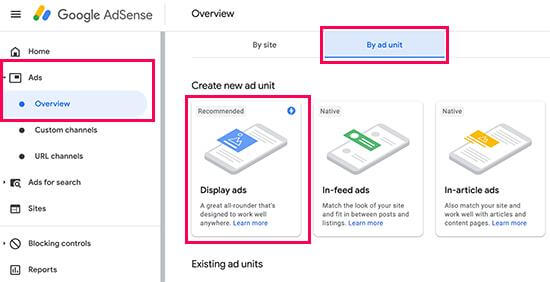
Beachten Sie hier, dass der Name des Anzeigenblocks nur Ihnen angezeigt wird, sodass Sie beliebige Anzeigen wie Baby-Collage-Anzeigen eingeben können.

Jetzt generiert AdSense den Code für Ihre Anzeige. Diese enthält eine eindeutige ID, einen Anzeigenblock und eine Publisher-ID.
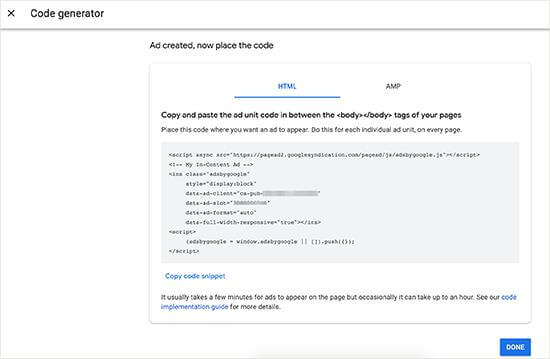
Wenn Ihre Website über eine Google AMP-Version verfügt, können Sie auch den Code für Ihre AMP-Seiten kopieren. Kopieren Sie Ihren Anzeigencode und fügen Sie ihn in den Editor ein, den Sie im nächsten Schritt benötigen.
Hinzufügen von Google Adsense in WordPress
Wenn der obige Vorgang jetzt abgeschlossen ist, müssen Sie entscheiden, wo die Anzeige auf Ihrer Website geschaltet werden soll. Anzeigen werden am häufigsten in der Seitenleiste angezeigt, sodass Sie Google AdSense in der Seitenleiste hinzufügen können, indem Sie WordPress-Widgets verwenden.
So verwenden Sie Widgets
- Öffnen Sie das WordPress-Dashboard und weiter zum Aussehen >> Widgets
- Ziehen Sie nun die benutzerdefinierten HTML-Widgets per Drag & Drop in den richtigen Widget-Bereich und fügen Sie den Google AdSense-Code ein (den Sie im ersten Schritt erhalten haben).
- Für eine bessere Anzeigenplatzierung können Sie die AdSense-Leistung mit dem AdSanity-WordPress-Plug-in steuern und verfolgen.
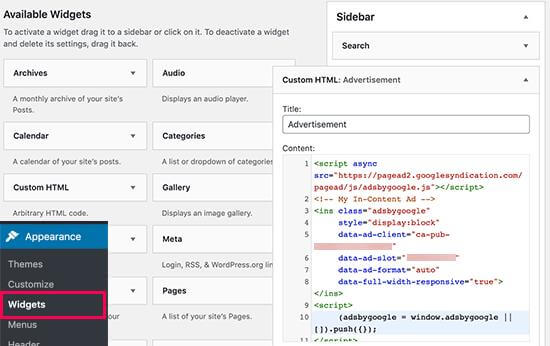
Manuelles Hinzufügen von Google AdSense-Code über ein benutzerdefiniertes Plugin
Wenn Sie gerne mit Plugins arbeiten, dann ist dieser Abschnitt genau das Richtige für Sie. Schauen wir uns also an, wie man Google AdSense mit einem Plugin hinzufügt.
Dies ist eine der besten Möglichkeiten, dies zu tun. Darüber hinaus wird der Site-Prozess beschleunigt und Ihre Anzeige kann auf allen Seiten geschaltet werden.
Um zu beginnen, sollte man zuerst ein neues Plugin im Ordner WordPress-wp-content/plugins erstellen.
Folgen Sie dem angegebenen Skript:
Funktion SKT_adsense() { Wp_enqueue_script ('adsense','//paged2.googlesyndication.com/paged/js/adsbygoogle.js' , false ); Add_action ('wp_enqueue_scripts',' SKT_adsense'); Um Ihr AdSense-Konto zu verknüpfen, müssen Sie nun dem angegebenen Skript folgen. Funktion SKT_adsense _id ($tag, $handle) { If ('adsense' ! == $handle ) { Return $tag; } Rückgabe str_replace ('Quelle',' data-ad-client=”ca-pub-code” Quelle,', $tag); } _filter hinzufügen ('script _loader_tag', 'SKT_adsense_id');
Hinweis: Sie müssen den Ca-pub-Code durch Ihren Adsense-Code ersetzen.
Speichern Sie dieses Plugin und aktivieren Sie es.
Überprüfen Sie den Link mit Adsense
Unabhängig davon, welche Methode Sie verwenden, um den Code zur Website hinzuzufügen, müssen Sie ihn mit Adsense verifizieren.
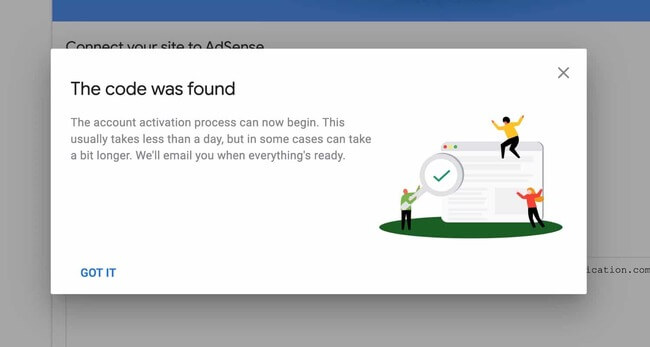
Folgen Sie dem Prozess auf dem Bildschirm und überprüfen Sie den Code. Sobald Sie fertig sind, erhalten Sie eine Meldung, die erfolgreich erscheint.
2. Fügen Sie AdSense-Code für automatische Anzeigen in WordPress hinzu
Wie Sie sehen, nimmt das manuelle Hinzufügen von Google Adsense-Code auf Ihrer Website zu viel Zeit in Anspruch. Die meisten Anfänger haben Mühe, die besten Standorte für die Anzeige der Anzeigen auf Ihrer Website zu finden.
Um dieses Problem zu lösen, hat Google AdSense es jetzt jedem einfacher gemacht, einen einzelnen Code oder ein einzelnes Snippet für die Website zu generieren und Google Adsense prüfen zu lassen, ob die Website für die Anzeige von Anzeigen geeignet ist oder nicht.
Außerdem passt Google Adsense Größe, Anzeigentyp und mehr automatisch an die Nische der Website an. Dies hat jedoch den größten Nachteil – Sie haben keine Kontrolle über die Anzeigenplatzierung, was manchmal die Benutzererfahrung ruiniert.
Außerdem ist es ein großartiges Tool, und wenn Sie seine automatischen Funktionen hinzufügen möchten, können Sie diese Funktion folgendermaßen verwenden.
- Melden Sie sich bei Ihrem Google Adsense-Konto an und klicken Sie auf die Registerkarte Anzeigen.
- Als Nächstes müssen Sie auf die Schaltfläche „Code abrufen“ klicken, um den Code für automatische Anzeigen zu generieren.
- Jetzt generiert AdSense das Code-Snippet mit Ihrer Publisher-ID, das auf dem Bildschirm angezeigt wird (wenn Sie es verwenden).
- Kopieren Sie den Code und fügen Sie diesen in den Texteditor ein.
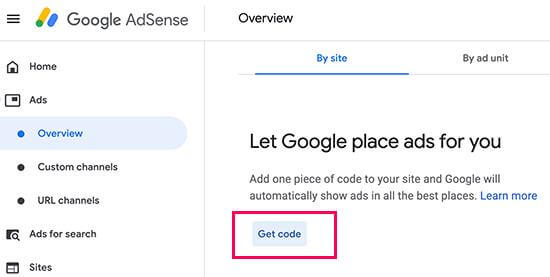
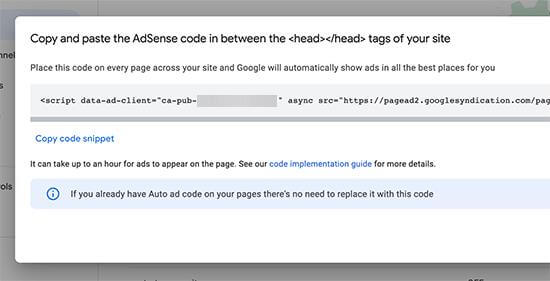
Hinzufügen von Code für automatische AdSense-Anzeigen in WordPress
Im automatischen Code verwendet Google AdSense ein einzelnes Code-Snippet, um die Anzeigen überall auf der WordPress-Website zu generieren. Das bedeutet, dass Sie den Code auf allen Seiten hinzufügen können, auf denen Sie die Anzeigen schalten möchten.
Eine der besten Möglichkeiten, es in Ihre Website einzufügen, ist das Bearbeiten der header.php-Datei. Der Nachteil der Verwendung dieses Codes in der Header-Datei verschwindet jedoch, wenn Sie die Site aktualisieren oder Ihr Design ändern.
Eine weitere beste Möglichkeit, Code hinzuzufügen, ist Code für die gesamte Website, indem Plugins wie Kopf- und Fußzeilen hinzugefügt werden.
Hier erfahren Sie, wie Sie dies tun.
- Zuerst müssen Sie das Plugin zum Einfügen von Kopf- und Fußzeilen installieren und aktivieren.
- Wenn das Plugin aktiviert ist, gehen Sie zur Seite Einstellungen >> Kopf- und Fußzeilen einfügen.
- Hier müssen Sie Ihren Google Adsense-Code im Kopfbereich einfügen.
- Speichern Sie die Änderungen
- Dieses Plugin fügt nun allen Ihren Webseiten Ihrer Website Code hinzu.
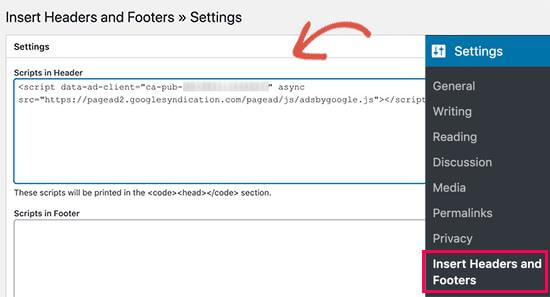
Hinweis- Sie müssen einige Zeit warten, bis die Anzeigen geschaltet werden.
Adsense Best Practices und häufig gestellte Fragen
Was ist die beste Google AdSense-Anzeigengröße?
Ihr Hauptziel beim Platzieren von Anzeigen besteht darin, online Geld zu verdienen. Aber Sie müssen sich um Ihre Leser kümmern; Schließlich sind sie das einzige Motiv, Geld zu verdienen.
Die ideale Größe ist also 336 * 280 und 300 * 250. Diese passen problemlos auf die meisten Bildschirmgrößen und Geräte und bieten auch Ihre beste Vergütungsrate.
Werde ich bezahlt, wenn ich auf meine eigenen Google Adsense-Anzeigen klicke?
Die meisten Anfänger denken, dass das Klicken auf ihre Anzeigen ihr Geld verbessern kann. Es ist eine sehr intelligente und einfache Wahl, um Geld zu verdienen. Aber bitte tun Sie das nicht.
Gemäß dem Google-Algorithmus können die Teams durch Klicken auf Ihre Anzeige Ihr Konto sperren. Halten Sie sich also von diesem Trick fern.
Was ist die beste Platzierung für Anzeigen?
Dieser gesamte Prozess hängt von Ihrem Website-Layout ab. Wenn Sie mehr Klicks und mehr Geld verdienen möchten, müssen Sie die prominente Stelle behandeln, an der die meisten Anzeigen von den Benutzern angeklickt werden.
Die meisten Benutzer haben dasselbe gefragt, weil es sehr prominent ist, Anzeigen an der besten Stelle zu platzieren. Wir empfehlen, Anzeigen gemäß den Nutzungsbedingungen von Google zu schalten. Falls Sie gegen die Bedingung verstoßen, können Sie vom Programm ausgeschlossen werden.
Was ist CTR in Google AdSense?
CTR bezieht sich auf die Klickrate, die für die verschiedenen Arten von Websites unterschiedlich ist. Die durchschnittliche CTR für Google AdSense ist sehr schwer zu definieren, da Sie keinen vollständigen Zugriff haben, um einen Klick auf andere Websites wie Ihre eigene zu überprüfen.
Google Adsense hat jedoch ein eingebautes Tool, das Ihnen die durchschnittliche CTR und Tipps zeigt, um eine gute CTR zu erhalten. Sie können den Optimierungsleitfäden folgen und die Erkenntnisse des Google Adsense-Dashboards überprüfen, um die Werbeeinnahmen zu verbessern.
Holen Sie das Beste aus Google Editions und WordPress heraus
Jetzt haben Sie das Google AdSense-Konto und den Code in Ihrer WordPress-Site eingerichtet. Die Arbeit ist also abgeschlossen.
Aber jetzt müssen Sie sich darauf konzentrieren, das Beste aus Google AdSense und WordPress herauszuholen, also werden wir hier die Methode zur Verwaltung und Überwachung Ihrer Anzeigen teilen.
So können Sie Anzeigen verfolgen, nachdem Sie Google Adsense zu Ihrer WordPress-Site hinzugefügt haben
- Öffnen Sie das Google AdSense-Dashboard und klicken Sie auf Anzeigen und dann auf Übersicht.
- Hier können Sie auf das Berichtssymbol klicken, das sich rechts neben dem Namen der Anzeige befindet.
Sobald Sie darauf geklickt haben, zeigt Ihnen Google die Anzahl der Klicks, Ihre Einnahmen und mehr, was Sie wissen möchten. Durch die Verwendung dieser Daten können Sie leicht herausfinden, wo Sie Gewinne erzielen und wo nicht.
Diese Daten zeigen Ihnen auch, wo Sie arbeiten müssen, um Ihre Leistung zu verbessern und Ihren Verdienst zu steigern.
Stellen Sie sicher, dass Sie auch Ihre Website-Statistiken überwachen und Ihre Anzeigeneinnahmen sowie die negativen Auswirkungen und die Absprungrate Ihrer Website überprüfen.
Experten zufolge sollten Nutzer ein wenig Zeit damit verbringen, Aufgaben zu optimieren und regelmäßig die Leistung der Anzeige zu überprüfen. So können Sie das meiste aus Ihrer Anzeige herausholen. Darüber hinaus sollten Sie Ihre SEO-Taktiken überprüfen, um die Renditen profitabler zu machen.
Wie verwendet man Google Adsense mit Google AMP?
Google AMP ist bekannt als Google Accelerated Mobile Pages. Dies soll die Website für mobile Geräte beschleunigen und das Suchmaschinenranking verbessern. Dies funktioniert durch den Zugriff auf den Google-Cache, der einfach gespeichert wird und die Inhalte ausliefert.
So wird es auf jedem Gerät und im Browser schneller geladen. Wenn Sie das meiste aus Google Adsense und WordPress herausholen möchten, können Sie AMP mit WordPress verwenden, indem Sie dessen Plugin installieren.
Die meisten der zusätzlichen Plugins sind auch mit AMP kompatibel. Zum Beispiel Ad Inserter und AMP für WP.
Wenn Sie zusätzliche Einnahmen erzielen möchten, sollten Sie Google AdSense und WordPress ausprobieren.
Also, worauf wartest Du? Fügen Sie Google Adsense zur WordPress-Site hinzu und zeigen Sie die Anzeigen an. So können Sie das perfekte Geld für einen hohen Lebensstandard verdienen.
Abschließende Gedanken
Im Allgemeinen kann die Verwendung von Google AdSense zur Monetarisierung Ihrer WordPress-Website eine hervorragende Möglichkeit sein, Geld zu generieren, die Benutzererfahrung Ihrer Website zu verbessern und Ihr Unternehmen für potenzielle Kunden attraktiver zu machen.
Befolgen Sie jedoch immer die Richtlinien und Richtlinien von Google AdSense und zeigen Sie auf Ihrer Website nur Anzeigen an, die deren Nutzungsbedingungen entsprechen.
Wenn Sie diese Anleitung befolgen, sollten Sie Google AdSense erfolgreich in Ihre WordPress-Website integrieren können.
Beachten Sie jedoch, dass es einige Zeit dauern kann, bis Ihre Werbung auf Ihrer Website erscheint. Dies liegt daran, dass AdSense Ihre Website überprüfen und genehmigen muss, bevor mit der Schaltung von Anzeigen begonnen werden kann.
